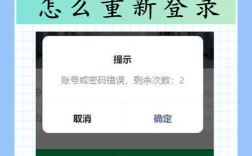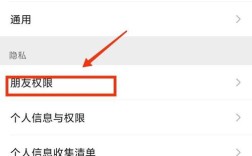批注是一种在文档中添加注释、评论或说明的方式,常用于审阅和反馈,它有助于记录个人思考、提出建议或解释复杂内容,而不会影响原始文本,以下是如何做批注的方法介绍:
1、插入批注:
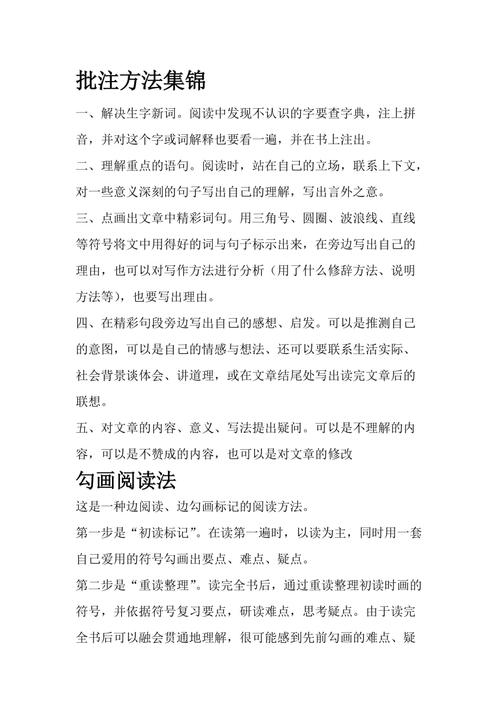
选择要进行批注的文本或单击插入点。
点击“插入”选项卡,然后选择“批注”命令。
或者点击“审阅”选项卡,再点击“新建批注”命令。
使用快捷键Ctrl+Alt+M也可以快速插入批注。
2、更改批注者姓名:
点击“审阅”选项卡下的“修订”组右下角的对话框启动器按钮。
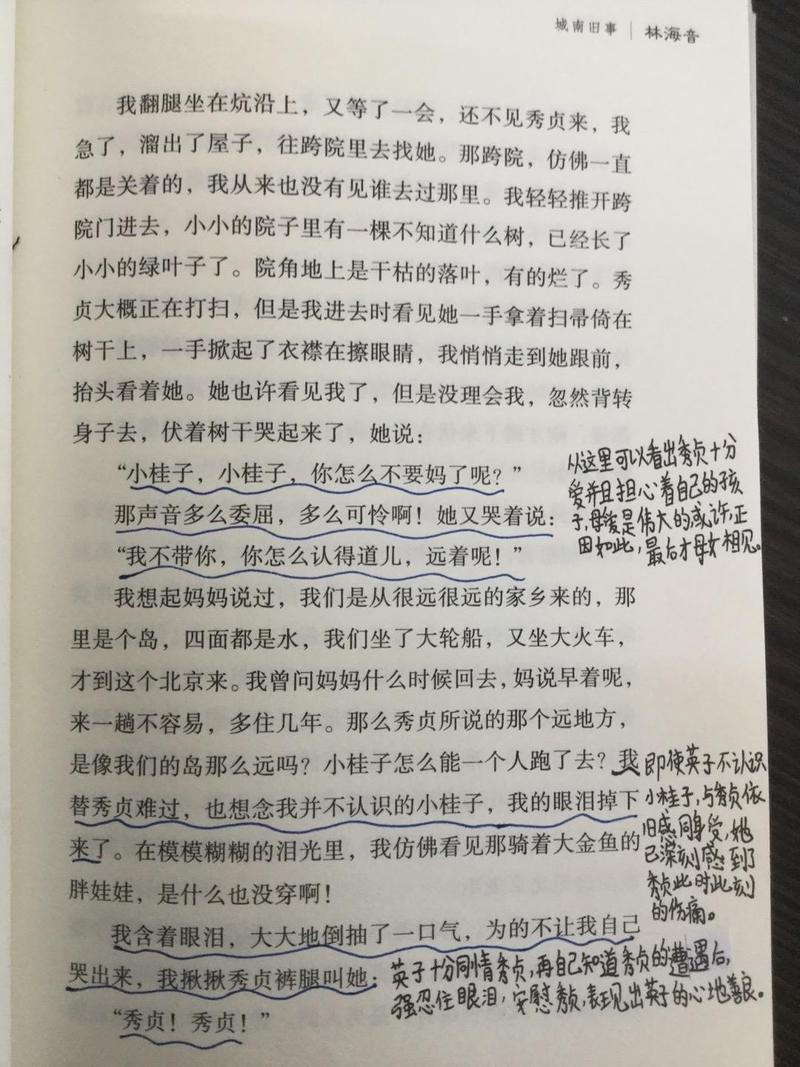
打开“修订选项”对话框,单击“更改用户名”按钮。
在“Word选项”对话框中选择“常规”选项卡,修改您要使用的姓名或缩写。
3、匿名显示批注:
在“修订选项”对话框中,勾选“以匿名方式显示修订和批注”复选框。
4、查看和编辑批注:
所有活动批注默认显示在右侧边距中,隐藏已解决的批注。
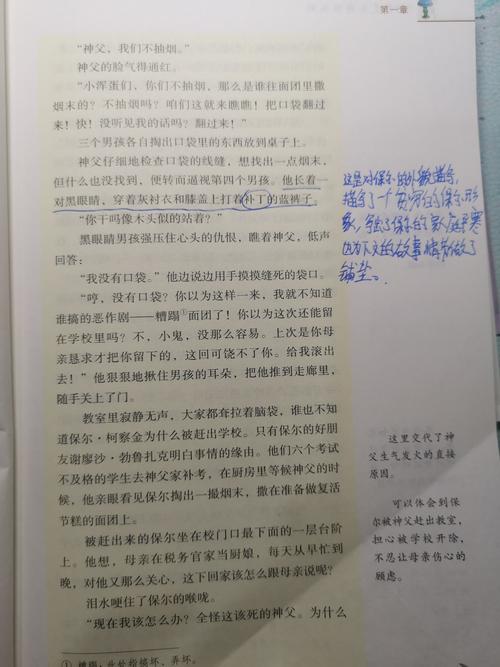
可以通过单击功能区中的“批注”按钮在不同视图之间切换。
使用新式批注时,可以编辑、删除或回复批注。
5、删除批注:
在“审阅”选项卡上的“批注”部分中,单击“下一条”以选择批注。
单击“删除”按钮删除单个批注。
单击“删除”旁边的箭头,然后选择“删除文档中的所有批注”以一次性删除所有批注。
6、发布和回复批注:
新式批注允许在提交前编辑和查看批注。
在批注内单击“答复”按钮回复批注。
使用@mention标记特定人员以获取反馈。
7、使用批注进行任务分配:
在Word网页版中使用批注@mention任务,选择“分配给”复选框将批注分配为任务。
通过以上方法,可以有效地利用批注功能来提高文档审阅和协作的效率,在实际操作中,可以根据具体需求选择合适的方法。